- โปรแกรมฟรี EaseUS
- Data Recovery Wizard Free
- Todo Backup Free
- Partition Master Free
Daisy updated on Sep 30, 2024 to การกู้คืนไฟล์จาก Mac
เหตุใดการบันทึกหน้าจอของฉันจึงหายไป
การบันทึกหน้าจอไม่ได้ใช้ได้กับ Mac เท่านั้น คุณสามารถบันทึกหน้าจอและแบ่งปันการบันทึกกับผู้อื่นได้โดยใช้ iPhone หรือ iPad ผู้ใช้ Mac มักจะบันทึกหน้าจอเพื่อแสดงการทำงานบางอย่างให้ผู้อื่นดู และการบันทึกหน้าจออาจหายไปได้ด้วยเหตุผลหลายประการ:
- การบันทึกหน้าจอจะถูกย้ายไปยังโฟลเดอร์อื่นบน Mac ของคุณ
- การบันทึกจะถูกลบออกหลังจาก รีเซ็ต macOS เป็นค่าโรงงาน
- ลบการบันทึกหน้าจอโดยไม่ได้ตั้งใจ
- ไฟล์ถูกลบโดยไม่ได้ตั้งใจเนื่องจากการโจมตี ของมัลแวร์ หรือไวรัส
- ระบบขัดข้องเมื่อคุณถ่ายโอนการบันทึกหน้าจอบน Mac
- การปิดเครื่องกะทันหันอาจทำให้ข้อมูลสูญหายได้เช่นกัน
จะ กู้คืนการบันทึกหน้าจอบน Mac ได้อย่างไร เราจะให้บทช่วยสอนโดยละเอียดสี่บทในส่วนต่อไปนี้ และคุณสามารถเลือกวิธีที่ดีที่สุดได้ตามความต้องการของคุณ
แก้ไข 1. กู้คืนการบันทึกหน้าจอบน Mac ด้วยซอฟต์แวร์
คุณอาจลบการบันทึกหน้าจอบน Mac โดยใช้ ทางลัด "ย้ายไปถังขยะ" แล้วล้างถังขยะโดยไม่ได้ตั้งใจ คุณคิดว่าการบันทึกหน้าจอของคุณจะหายไปตลอดกาลหรือไม่ ไม่ ข้อมูลยังคงอยู่ใน Mac ของคุณ และคุณต้องการโปรแกรมกู้คืนวิดีโอเพื่อช่วยค้นหาวิธีกู้คืนข้อมูลที่สูญหาย
นี่คือตัวเลือกที่สมบูรณ์แบบสำหรับผู้ที่สูญเสียการบันทึกหน้าจอ! EaseUS Data Recovery Wizard สำหรับ Mac คือสิ่งที่คุณต้องการอย่างแน่นอน ซอฟต์แวร์กู้คืนวิดีโอที่ปลอดภัยนี้จะไม่ทำให้คุณผิดหวัง และคุณควรลองใช้ดู
สามารถกู้คืนการบันทึกหน้าจอ Mac ของคุณได้อย่างรวดเร็ว และนี่คือไฮไลท์ของเครื่องมือการกู้คืนนี้:
- ปกป้องการบันทึกหน้าจอของคุณบน Mac ได้หลายวิธี และซอฟต์แวร์นี้จะช่วยคุณกู้คืนและ ซ่อมแซมวิดีโอที่เสียหายบน Mac
- บันทึกข้อมูลของคุณจากการสูญเสียพาร์ติชั่น ระบบล่ม การติดตั้ง macOS 13 ล้มเหลว การโจมตีของไวรัส หรือข้อผิดพลาดของฮาร์ดดิสก์
- ดึงข้อมูลการบันทึกหน้าจอ ภาพหน้าจอ ภาพยนตร์ รูปถ่ายจากกล้อง และเพลงจาก Mac ของคุณ
ด้วยเครื่องมือกู้คืนและซ่อมแซมวิดีโออันทรงพลังนี้ คุณสามารถกู้คืนการบันทึกหน้าจอของคุณได้ในสามขั้นตอน:
ขั้นตอนที่ 1. ค้นหาไฟล์ที่สูญหาย
เลือกตำแหน่งดิสก์เพื่อค้นหาไฟล์ที่สูญหาย (อาจเป็น HDD/SSD ภายในหรือฮาร์ดไดรฟ์ภายนอก) ที่คุณสูญเสียข้อมูลและไฟล์ คลิกปุ่ม "ค้นหาไฟล์ที่สูญหาย"
หมายเหตุ: ก่อนการกู้คืนข้อมูล คุณควรคลิกที่ "การสำรองข้อมูลบนดิสก์" จากแถบด้านข้างทางซ้ายเพื่อสร้างข้อมูลสำรองของ HDD/SSD เพื่อหลีกเลี่ยงการสูญเสียข้อมูลเพิ่มเติม หลังจากสำรองข้อมูลแล้ว ซอฟต์แวร์จะกู้คืนข้อมูลจากข้อมูลสำรองบนดิสก์ของคุณ และคุณสามารถใช้ HDD หรือ SSD ได้อีกครั้ง

ขั้นตอนที่ 2. ตรวจดูผลการสแกน
ซอฟต์แวร์นี้จะสแกนดิสก์ที่คุณเลือกทันที และแสดงรูปภาพ เอกสาร เสียง วิดีโอ และอีเมลในบานหน้าต่างด้านซ้าย

ขั้นตอนที่ 3 เลือกไฟล์และกู้คืน
คลิกข้อมูลเพื่อดูตัวอย่าง และคลิกปุ่ม "กู้คืน" เพื่อให้ข้อมูลกลับคืนมา

แก้ไข 2. กู้คืนการบันทึกหน้าจอจากโฟลเดอร์ถังขยะ
คุณควรตรวจสอบถังขยะทันทีเมื่อไม่พบการบันทึกหน้าจอในตำแหน่งเดิม การบันทึกหน้าจอที่หายไปของคุณอาจถูกย้ายไปยังถังขยะโดยไม่ได้ตั้งใจ ซึ่งมักเกิดขึ้นเมื่อผู้ใช้เปิดใช้งานทางลัดของ Mac ปฏิบัติตามขั้นตอนต่อไปนี้เพื่อตรวจสอบ ว่าถังขยะอยู่ที่ไหนบน Mac และวิธีการกู้คืนการบันทึกหน้าจอจากโฟลเดอร์ถังขยะของ Mac
ขั้นตอนที่ 1 ถังขยะสามารถพบได้ง่ายๆ จากเมนู Dock และไอคอนถังขยะจะมีลักษณะเหมือนถังขยะ
![]()
ขั้นตอนที่ 2 หลังจากพบถังขยะบน Mac แล้วคุณควรคลิกและเปิดมัน
ขั้นตอนที่ 3 ตรวจสอบไฟล์และโฟลเดอร์ในถังขยะ และเลื่อนลงมาเพื่อค้นหาการบันทึกหน้าจอที่สูญหายของคุณ
ขั้นตอนที่ 4 หลังจากเลือกไฟล์ที่ต้องการแล้ว ให้คลิกขวาที่ไฟล์ดังกล่าวแล้วเลือก "Put Back" ไฟล์ดังกล่าวจะกลับไปยังตำแหน่งเดิมบน Mac ของคุณ

แก้ไขที่ 3 วิธีการเรียกคืนการบันทึกหน้าจอด้วยตัวเลือกยกเลิก
เมื่อคุณย้ายการบันทึกหน้าจอไปยังตำแหน่งที่คุณไม่รู้จักโดยไม่ได้ตั้งใจ คุณสามารถเลิกทำการดำเนินการได้ทันทีโดยใช้ตัวเลือกเลิกทำของ Mac คุณควรทราบว่าคุณลักษณะเลิกทำนี้จะทำงานได้ก็ต่อเมื่อคุณพบว่าคุณย้ายหรือลบการบันทึกหน้าจอบน Mac โดยไม่ได้ตั้งใจเท่านั้น
ขั้นตอนที่ 1 คุณจะพบตัวเลือก "แก้ไข" จากเมนู Apple หลังจากที่คุณย้ายหรือลบการบันทึกหน้าจอบน Mac
ขั้นตอนที่ 2. คลิกปุ่มแก้ไขและเลือก "เลิกทำ…"

ขั้นตอนที่ 3 การดำเนินการของคุณจะถูกยกเลิกทันที คุณสามารถใช้คำสั่ง + Z เพื่อย้อนกลับการย้ายหรือการลบได้
แก้ไข 4. วิธีการคืนค่าการบันทึกหน้าจอจากการสำรองข้อมูล Time Machine
ผู้ใช้ Mac จำเป็นต้องเปิดใช้งานการสำรองข้อมูล Time Machine และเครื่องมือสำรองข้อมูลที่มีประโยชน์นี้จะช่วยคุณได้มาก ที่สำคัญที่สุดคือเครื่องมือนี้สามารถหลีกเลี่ยงการสูญเสียข้อมูลที่ไม่จำเป็นบน Mac ของคุณได้ เราจะแนะนำคุณเกี่ยวกับการกู้คืนการบันทึกหน้าจอจากการสำรองข้อมูล Time Machine:
ขั้นตอนที่ 1. ใช้ Finder หรือ Spotlight เพื่อเปิด Time Machine บน Mac
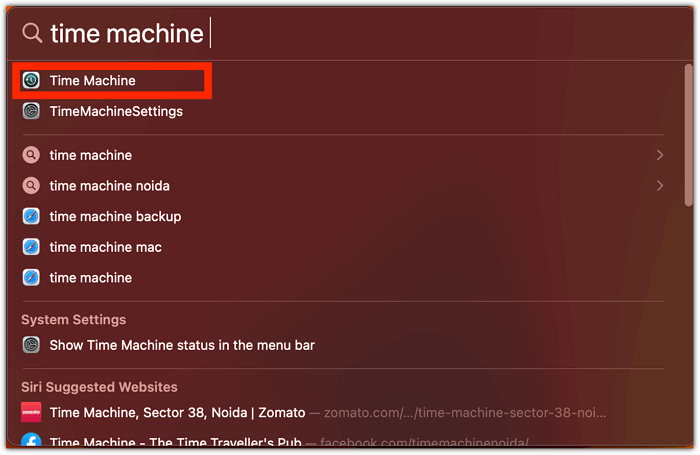
ขั้นตอนที่ 2 คุณสามารถค้นหาชื่อไฟล์หรือโฟลเดอร์ด้วยช่องค้นหาหรือเลือกข้อมูลสำรองจากวันที่
ขั้นตอนที่ 3 การเลือกข้อมูลสำรองล่าสุดที่มีการบันทึกหน้าจอที่สูญหายถือเป็นความคิดที่ดี คลิก "กู้คืน" แล้วการบันทึกหน้าจอที่สูญหายของคุณจะกลับมาในเร็วๆ นี้

บรรทัดสุดท้าย
คุณสามารถเลือกวิธีการกู้คืนการบันทึกหน้าจอได้ 4 วิธี หากคุณลบการบันทึกหน้าจอบน Mac คุณสามารถกู้คืนจากถังขยะได้ หากคุณย้ายการบันทึกหน้าจอไปยังโฟลเดอร์อื่น คุณสามารถเลิกทำการดำเนินการได้ทันที หากคุณลบการบันทึกหน้าจอบน Mac ถาวร คุณสามารถลองกู้คืนจากการสำรองข้อมูล Time Machine ได้
EaseUS Data Recovery Wizard สำหรับ Mac จะเป็นตัวเลือกที่ดีเสมอเมื่อคุณพบไฟล์สูญหายหรือถูกลบ
คำถามที่พบบ่อยเกี่ยวกับการกู้คืนการบันทึกหน้าจอบน Mac
หากต้องการเรียนรู้เพิ่มเติมเกี่ยวกับการกู้คืนการบันทึกหน้าจอบน Mac คุณสามารถอ่านคำถามและคำตอบที่เราเตรียมไว้ต่อไปนี้ได้
ฉันจะกู้คืนการบันทึกหน้าจอ QuickTime ที่หายไปบน Mac ได้อย่างไร
คุณมีสี่วิธีในการกู้คืนการบันทึกหน้าจอ QuickTime ที่สูญหายบน Mac:
- 1. ใช้ EaseUS Data Recovery Wizard สำหรับ Mac หรือเครื่องมือการกู้คืนข้อมูลของบริษัทอื่น
- 2. กู้คืนการบันทึกหน้าจอ QuickTime ที่สูญหายจากถังขยะ
- 3. ใช้คุณลักษณะเลิกทำของ macOS เพื่อเลิกทำการลบหรือการย้าย
- 4. กู้คืนการบันทึกหน้าจอจากการสำรองข้อมูล Time Machine หรือ iCloud
ฉันสามารถกู้คืนภาพหน้าจอที่ถูกลบไปบน Mac ได้หรือไม่?
หากคุณไม่พบภาพหน้าจอที่ถูกลบไปบน Mac คุณสามารถ กู้คืนภาพหน้าจอที่ถูกลบไปบน Mac ด้วย EaseUS Data Recovery Wizard สำหรับ Mac
- 1. ดาวน์โหลดและติดตั้งซอฟต์แวร์นี้บน Mac ของคุณ
- 2. สแกน Mac เพื่อค้นหาการบันทึกหน้าจอที่สูญหาย
- 3. คุณสามารถเลือก "วิดีโอ" เพื่อค้นหาการบันทึกหน้าจอที่สูญหายของคุณได้เร็วยิ่งขึ้น
- 4. ดึงข้อมูลการบันทึกทั้งหมดกลับมาโดยกดปุ่ม "กู้คืน"
เหตุใดฉันจึงไม่พบการบันทึกหน้าจอของฉันบน Mac
สถานการณ์ต่อไปนี้อาจทำให้การบันทึกหน้าจอหายไปบน Mac:
- 1. การบันทึกหน้าจอจะถูกถ่ายโอนไปยังโฟลเดอร์อื่นบน Mac ของคุณ
- 2. หลังจากรีเซ็ต macOS เป็นค่าโรงงานแล้ว การบันทึกหน้าจอจะถูกลบออก
- 3. ลบการบันทึกหน้าจอโดยไม่ได้ตั้งใจ
- 4. ไฟล์ถูกลบโดยไม่ได้ตั้งใจเนื่องจากการโจมตีของไวรัสหรือมัลแวร์
- 5. ระบบล้มเหลวขณะถ่ายโอนการบันทึกหน้าจอ Mac
- 6. ไฟดับกะทันหันอาจส่งผลให้ข้อมูลสูญหายได้
คุณทำอย่างไรเมื่อการบันทึกหน้าจอของคุณไม่บันทึก?
หากคุณพบว่าการบันทึกหน้าจอไม่สามารถบันทึกได้สำเร็จบน Mac ของคุณ คุณสามารถลองล้างพื้นที่เก็บข้อมูล ตรวจสอบการตั้งค่าการบันทึก รีสตาร์ท Mac ของคุณ หรืออัปเดตเวอร์ชัน macOS เพื่อแก้ไขปัญหา ในกรณีส่วนใหญ่ พื้นที่ใน Mac ของคุณอาจเต็มแล้ว
บทความที่เกี่ยวข้อง
-
ฮาร์ดไดรฟ์ภายนอกไม่แสดงไฟล์แม้ว่าไฟล์เหล่านั้นจะยังอยู่ในระบบ Mac [แก้ไข 4 วิธี]
![author icon]() Daisy/2024-09-29
Daisy/2024-09-29 -
คลิก Don't Save ไฟล์ Word บน Mac โดยไม่ตั้งใจ? กู้คืนไฟล์ Word ที่ยังไม่ได้บันทึก
/2024-09-13
-
กู้คืนไฟล์ที่ถูกลบบน Mac โดยไม่ใช้ Time Machine
![author icon]() Daisy/2024-09-27
Daisy/2024-09-27 -
วิธีสร้างไดรฟ์ USB ที่สามารถบู๊ตได้สำหรับ Mac
![author icon]() Daisy/2024-09-25
Daisy/2024-09-25
EaseUS Data Recovery Wizard
กู้คืนข้อมูลที่ถูกลบได้อย่างมีประสิทธิภาพ รวมกู้คืนข้อมูลจากฮาร์ดไดรฟ์ (hard drives) ที่เสียหายหรือถูกฟอร์แมต (format)
ดาวน์โหลดสำหรับ PCดาวน์โหลดสำหรับ Mac